L'application Contact vous permet d'accéder au répertoire global de votre entreprise. Vous pouvez créer un contact via le menu Contact > Créer
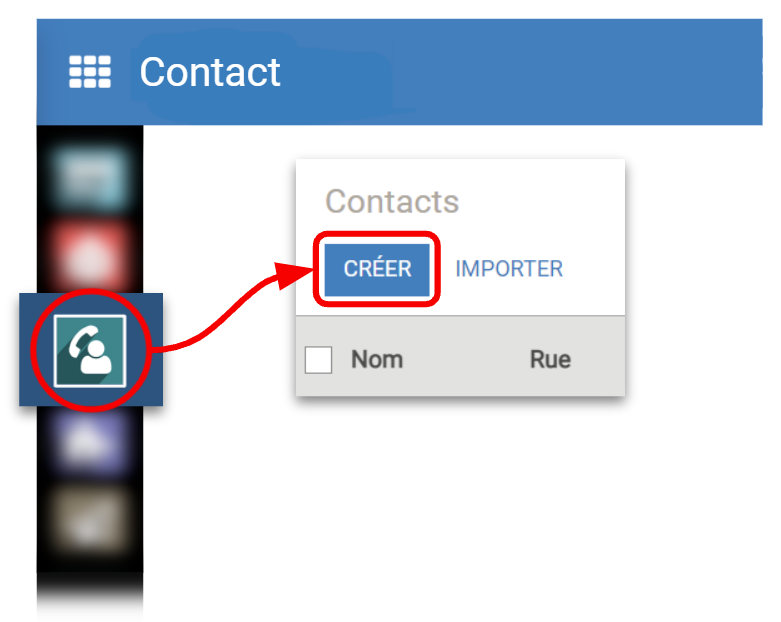
La fiche contact se décompose en 3 parties :
l'identification du contact,
le tableau de bord,
les onglets de gestion.
 Plus d'informations sur la gestion avançée des contacts
Plus d'informations sur la gestion avançée des contacts
Identification du contact
Cette partie vous permet de renseigner les informations d'identification de votre contact: nom, adresse, etc...
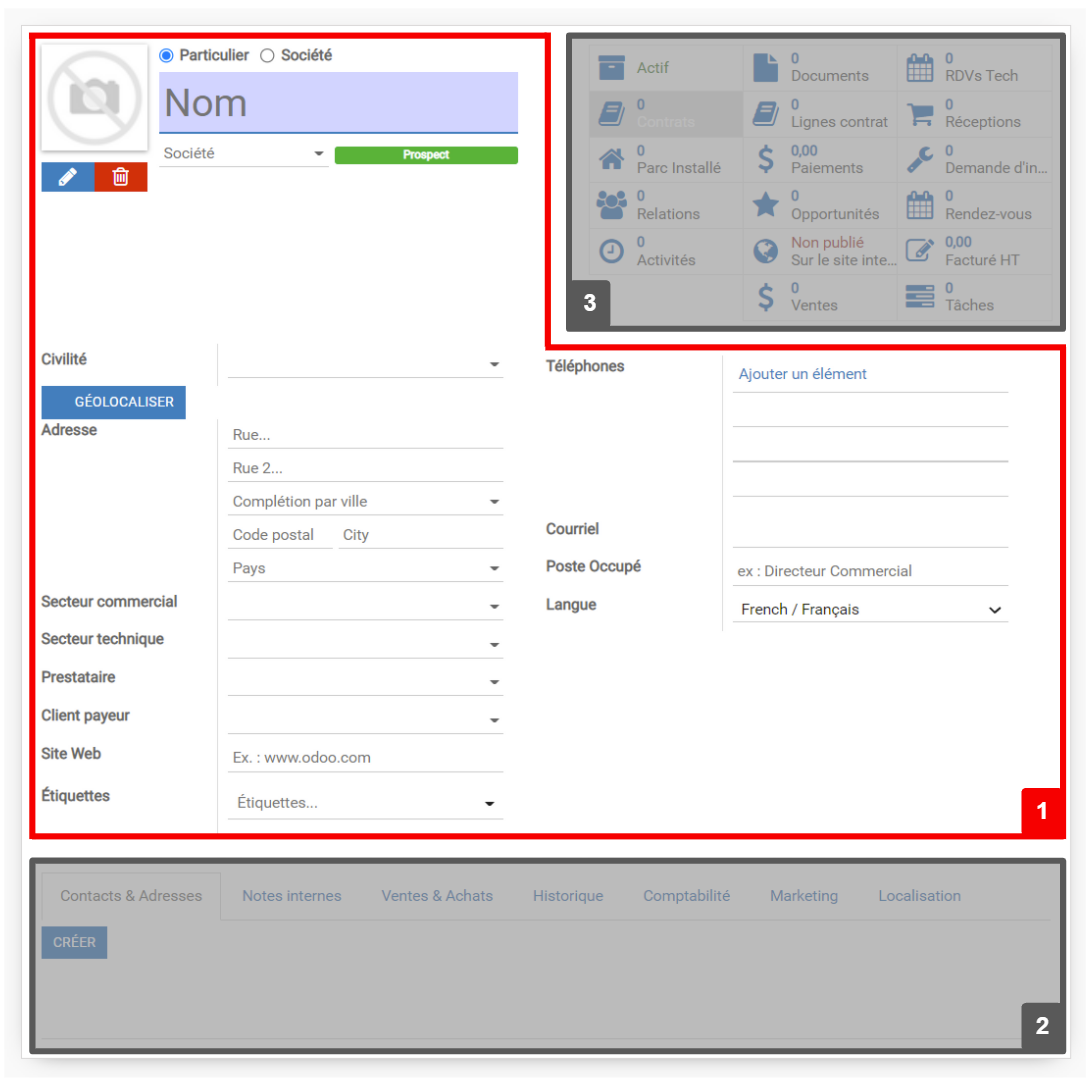
Image: Vous pouvez ajouter ou supprimer une image via les icones dédiées 

Si c'est une société, utilisez le logo de la marque que vous pouvez trouver sur le web. Si c'est un client n'hésitez pas à mettre une photo d'un chantier réalisé chez lui par exemple.
Nom : Ce champ vous permet d'indiquer le nom complet de votre contact (prénom compris).
Pour éviter toutes confusions entre nom et prénom, nous vous conseillons de choisir une règle de dénomination. Par exemple, renseignez d'abord le prénom suivi du nom de famille en lettres capitales (ex : Jean THOMAS). Cette dénomination apparaîtra alors dans les documents ou emails que recevra votre contact.
Société / Particulier / Civilité:permet d'indiquer si votre contact est une société ou un particulier. Vous pouvez utiliser les civilités existantes ou en créer de nouvelles.
Adresse: Pour vous aider dans la saisie de l'adresse, vous pouvez utiliser le champ Complétion par Ville.
Ce champ vous permet de sélectionner la ville en ne tapant que le code postal (ou inversement) via un menu déroulant:
Téléphone, mail et site web: Vous pouvez saisir plusieurs numéros de téléphone. Pour chaque numéro de téléphone saisi, le type, la civilité et le numéro doivent être précisés.
A savoir: Il est possible de préciser plusieurs adresses mail en les séparant via une virgule ou un espace.
Attention, le point virgule n'est pas pris en compte.
Secteur commercial et technique: Vous pouvez définir à quels secteurs ce contact est rattaché. Plus d'information sur les secteurs
Plus d'information sur les secteurs
Client payeur : Renseignez ce champ si un autre contact règlera le paiement. Ce champ n'apparaitra que si le module Contrats est installé sur votre base. Ce module permet la gestion de contrats d'entretien.
Etiquettes: Vous pouvez créer et utiliser des étiquettes qui vous permettront de catégoriser vos contacts.
Couleur de Texte, et de Fond: Ces champs apparaitront pour les contacts utilisant le portail Web uniquement. d'informations sur la prise de RDV en ligne
Tableau de bord
Depuis la fiche d'un contact, l'ensemble des informations le concernant est accessible via le tableau de bord.
Le tableau de bord figure en haut à droite de la fiche. Il est constitué de plusieurs raccourcis permettant un accès immédiat à certaines données.
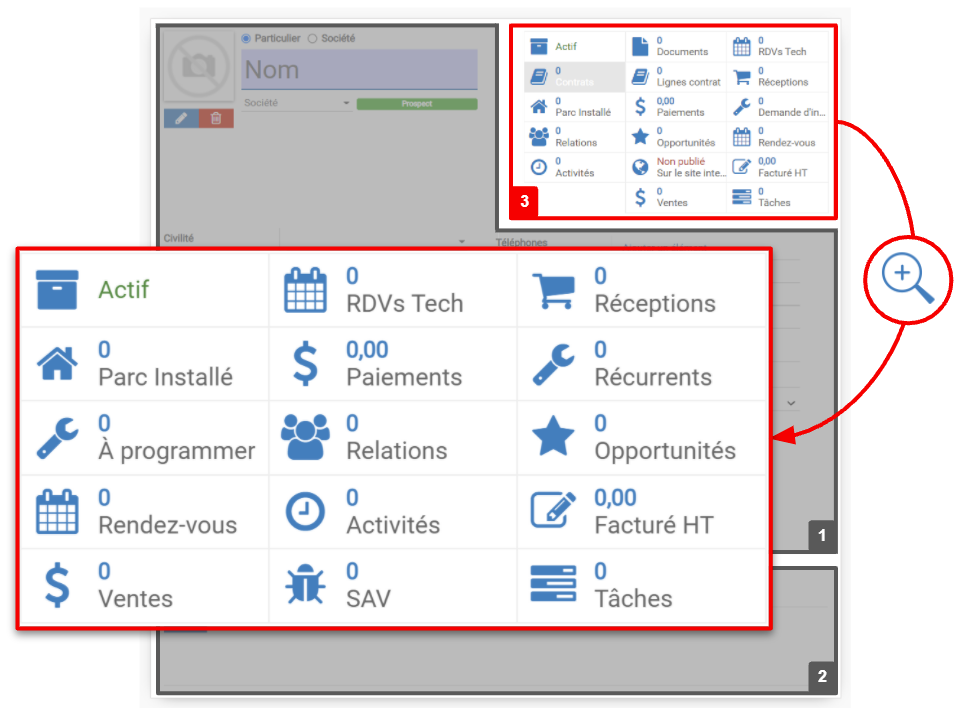
Actif/ Archiver : Indique si ce contact est toujours actif ou a été archivé,
RDVs Tech : Indique le nombre de rendez-vous techniques programmés et permet d'y accéder,
Parc installé : Raccourci vers la liste des produits installés chez ce contact,
Paiements : Vous amène sur l'historique des paiements effectués par ce contact,
À programmer :Indique le nombre de rendez-vous à venir,
Relations : Indique le nombre de contacts rattachés à ce contact,
 Plus d'information sur les relations
Plus d'information sur les relations Opportunités : Indique le nombre d'opportunités rattachées à ce contact,
Rendez-vous : Récapitule le nombre de rendez-vous réalisés ou à venir,
Ventes : Le nombres de ventes réalisées.